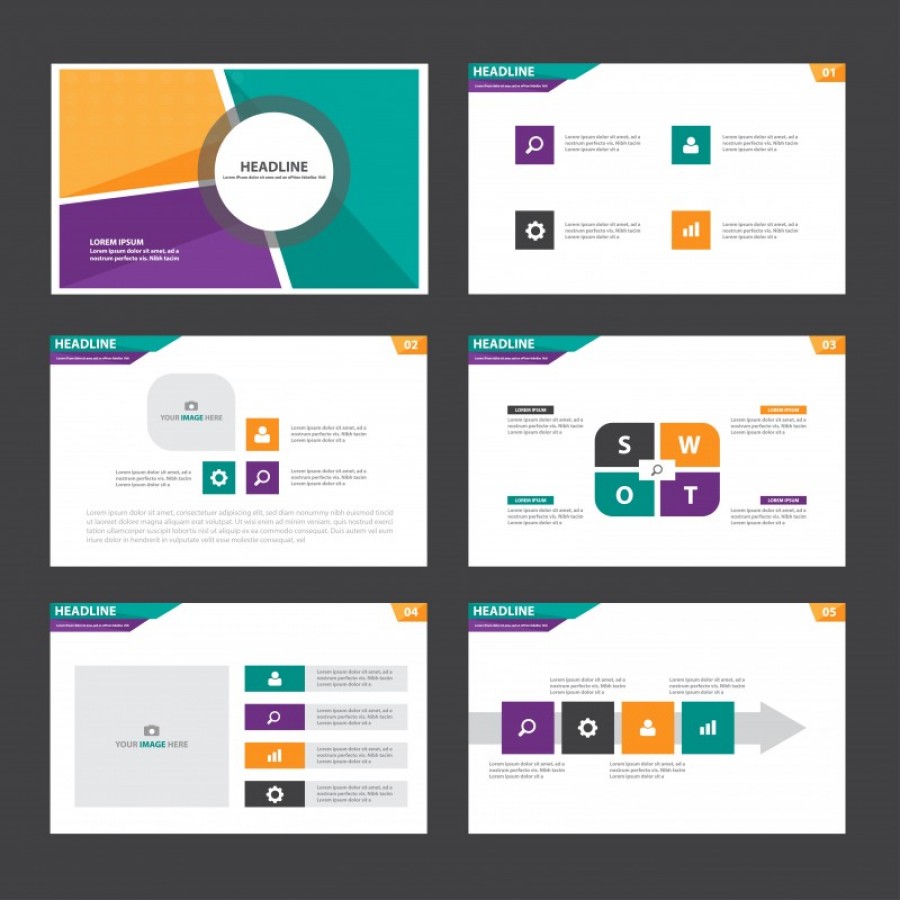Pour réaliser une présentation, une panoplie d'outils Windows peut être utilisée. Parmi les incontournables, l'application Microsoft PowerPoint Office. Développé à l'origine pour les Macintosh, cet outil conçu par Microsoft est désormais largement utilisé sur le système d'exploitation Windows. Comment l'utiliser pour faire des présentations réussies ?
Qu'est-ce que Powerpoint ?
PowerPoint est un outil de présentation figurant dans la suite bureautique de Microsoft Office. Il s'agit d'une application assistée par ordinateur fonctionnant sous les systèmes d'exploitation Mac OS et Windows. C'est un logiciel utilisé par des millions de personnes dans le monde pour créer des jeux de diapositives qui servent d'aides visuelles.
D'ailleurs, l'un des principaux atouts de PowerPoint réside dans sa capacité à répondre à l'importance d'un design visuel efficace. Il permet l'intégration des images de haute qualité, des graphiques et des animations dans les présentations. De ce fait, ce dernier organise les informations sur les slides de façon claire et attractive. Ceci en fait un outil essentiel dans le monde professionnel, utilisé pour transmettre des idées, présenter des projets ou animer des formations de manière percutante.

Comment fonctionne Powerpoint ?
Le fonctionnement de l'outil de présentation Microsoft PowerPoint est simple et intuitif. PowerPoint permet de concevoir des diaporamas, un ensemble de diapositives qu'il est possible de projeter, de visionner ou d'imprimer. Ces diapositives, qui sont fondamentalement des pages vierges, peuvent être enrichies de texte, d'images, de graphiques, de vidéos et de bien d'autres choses. L'un des principaux avantages de PowerPoint est sans doute sa capacité à faciliter le travail de ses utilisateurs.
Ainsi, il leur permet en occurrence de structurer leur contenu et de créer une narration claire autour d'un message clé. Grâce à sa conception visuelle efficace et intuitive, il offre des outils qui permettent d'organiser les informations à transmettre de manière logique et attrayante. De plus, PowerPoint propose divers modèles (PowerPoint templates) prêts à l'emploi sur Windows et Mac OS. Ceux-ci permettent d'uniformiser les présentations, garantissant alors un rendu professionnel et impactant.
Comment créer une conception visuelle et un design cohérent ?
La création d'une présentation PowerPoint visuellement cohérente et attrayante est essentielle pour captiver votre public et transmettre vos idées de manière efficace. Cela passe par l'application de principes de conception stratégiques, comme le choix harmonieux des couleurs, des typographies lisibles, une mise en page structurée, etc. En maîtrisant ces fondamentaux, vous pourrez transformer vos slides en un outil de communication puissant, à la fois esthétique et clair.
Le choix des couleurs et des typographies
Pour créer un design visuellement cohérent, le choix des couleurs et de la typographie est déterminant. Limitez-vous à une gamme de 3 à 5 couleurs principales afin d'éviter un rendu trop encombré. De plus, veillez à choisir des couleurs suffisamment contrastées pour favoriser la lisibilité. Vous pouvez vous servir d'outils comme Adobe Color, Paletton ou Colordot afin de trouver des combinaisons de couleurs agréables. En ce qui concerne les typographies, utilisez au maximum deux polices distinctes : l'une pour les en-têtes et l'autre pour le contenu du texte. Optez pour des polices modernes et simples telles que l'Arial, le Calibri ou le Roboto. De même, assurez-vous de maintenir une taille de texte adaptée, notamment pour les présentations projetées (au moins 24 points pour le corps).
Les alignements et la structure des objets
Un bon alignement et une structure claire donnent une impression de professionnalisme et facilitent la compréhension. Pour y parvenir, activez les options de grilles et de guides dans PowerPoint afin de positionner les éléments de manière équilibrée. Respectez les marges pour éviter un effet de surcharge visuelle et assurez une organisation harmonieuse de vos objets. Utilisez la règle des tiers ou des alignements standards (gauche, centre, droite) pour créer une mise en page structurée. Pensez aussi à hiérarchiser les informations en jouant sur la taille, la couleur et le style des éléments. Par exemple, les titres doivent être bien visibles et les contenus secondaires moins imposants. Une disposition claire de vos diapositives facilitera la compréhension pour votre audience.
L'utilisation d'images et d'infographies
Les images et les infographies occupent une place centrale dans l'attrait visuel de vos présentations. Optez pour des visuels de qualité issus de plateformes d'images libres de droits comme Unsplash ou Pixabay, afin de garantir un rendu professionnel. Intégrez des infographies telles que des graphiques, des diagrammes ou des modèles SmartArt pour illustrer des données complexes facilement. Veillez toutefois à épurer vos représentations en vous débarrassant de tout détail superflu. Pour maintenir une cohérence visuelle, harmonisez le style des images et des icônes. Pour ce faire, utilisez des filtres similaires ou choisissez des ensembles d'icônes homogènes, disponibles sur des plateformes comme Flaticon. Une utilisation judicieuse de ces éléments renforcera l'impact de votre message et accrochera votre public.
Quelles sont les différentes versions de PowerPoint ?
L'outil de présentation Microsoft PowerPoint Office est proposé sur Windows comme Mac OS en diverses versions. Découvrez dans les rubriques suivantes, une liste des versions les plus récentes par système d'exploitation.
Windows
Les versions les plus récentes de l'application de présentation PowerPoint sur Windows sont :
- La version 14.0 de PowerPoint, qui a été mise sur le marché en 2010 ;
- La version 15.0 de PowerPoint, qui a été mise sur le marché en 2013 ;
- La version 16.0 de PowerPoint, qui a été mise sur le marché en 2016 ;
- La version 16.0 prime de PowerPoint qui a été mise sur le marché en 2019.
Mac OS
Les versions les plus récentes de l'application de présentation PowerPoint sur Mac OS sont :
- La version 12.0 de PowerPoint, qui a été mise sur le marché en 2008 ;
- La version 14.0 de PowerPoint, qui a été mise sur le marché en 2011 ;
- La version 16.0 de PowerPoint, qui a été mise sur le marché en 2016 ;
- La version 16.0 prime de PowerPoint, qui a été mise sur le marché en 2019.
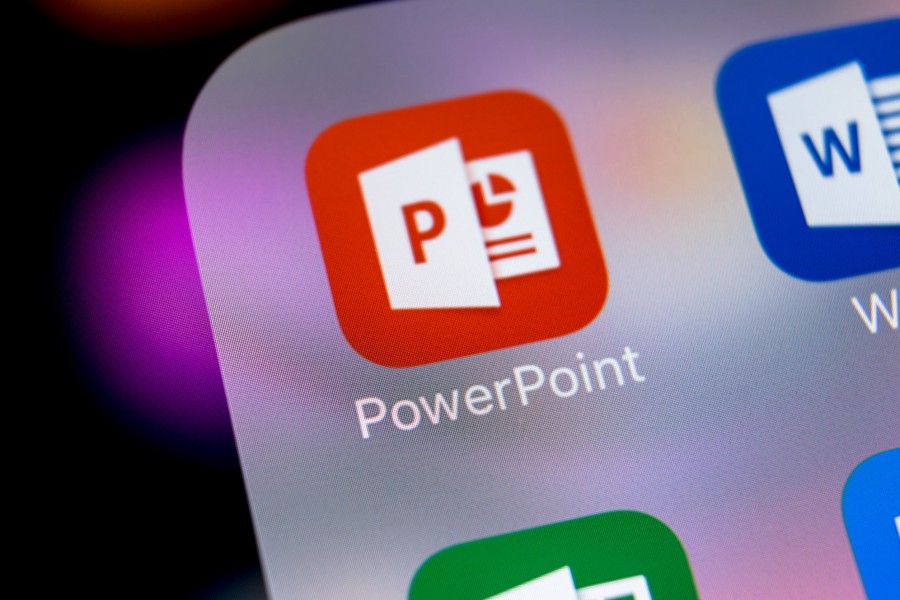
Quelles extensions pour les fichiers PowerPoint ?
Les présentations réalisées par l'outil de présentation PowerPoint portent généralement trois extensions. Notamment :
- L'extension PowerPoint Presentation, dans ce cas on parle d'un fichier PPT ;
- L'extension PowerPoint Show, dans ce cas on parle d'un fichier PPS ;
- L'extension PowerPoint Template, dans ce cas on parle d'un fichier POT.
Pour visualiser ces diverses présentations, divers outils sont utilisés. Les plus courants sont l'outil d'édition de Microsoft PowerPoint Office, OpenOffice.org et l'outil de visualisation de Microsoft. Soulignons, pour finir, que le choix des visionneuses ne dépend pas des fichiers Microsoft PowerPoint Office. Autrement dit, une visionneuse PPS peut permettre la lecture d'un fichier PPT et vice-versa.
Comment maîtriser Powerpoint ?
Pour maîtriser l'outil de présentations PowerPoint, il n'existe pas des recettes toutes faites. Idéalement, on recommande de suivre une formation sur la réalisation de présentations avec l'application Microsoft PowerPoint. À défaut, on préconise de recourir aux tutoriels d'usage de l'application de présentations PowerPoint. Ces derniers vous permettront de vous former et de réaliser facilement de belles présentations avec l'application Microsoft PowerPoint.
Où trouver des tutoriels d'usage de PowerPoint ?
Les tutoriels d'usage de PowerPoint sont disponibles sur de nombreuses plateformes. Notamment, You Tube, les sites d'informations spécialisés dans le domaine de l'informatique et le site internet de la suite Microsoft. Pour retrouver facilement lesdits tutoriels, il suffit de renseigner la requête « tutoriels PowerPoint » dans un navigateur web.
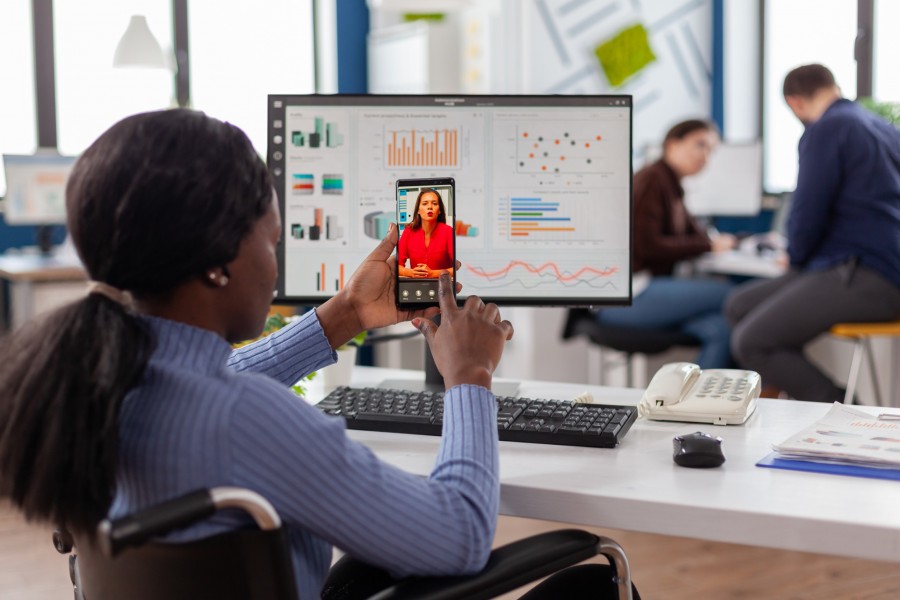
Comment télécharger PowerPoint ?
Pour télécharger l'application PowerPoint sur Windows ou Mac OS, il faut suivre trois étapes clés. Quelles sont-elles ?
Première étape pour télécharger PowerPoint : accès au site internet de Microsoft
La première étape pour télécharger PowerPoint consiste à accéder au site marchand de Microsoft Office. Sur ce dernier, les produits de la suite PowerPoint y compris sont exposés et de nombreux packages sont proposés.
Deuxième étape pour télécharger PowerPoint : choix d'option
Sur le site marchand ouvert à l'étape précédente, il faut choisir une option de téléchargement. L'une consiste à télécharger PowerPoint gratuit grâce au bouton « essayer gratuitement PowerPoint » et l'autre consiste à effectuer un abonnement payant. Dans le second cas, plusieurs formules, notamment les formules individuelles et les formules familiales sont disponibles. Avant de télécharger PowerPoint, il est donc important de faire le point de ses besoins. Soulignons, pour finir, que PowerPoint ne peut s'utiliser gratuitement pendant plus d'un mois. Passé ce délai, des frais d'abonnements seront prélevés spontanément de la carte de crédit reliée au compte Microsoft de l'acquéreur du logiciel.
Troisième étape pour télécharger PowerPoint : connexion au compte Microsoft
Au cours de cette étape qui est la dernière, il faut renseigner les informations de votre compte dans la fenêtre « compte Microsoft ». En effet, sans être connecté à un compte Microsoft, il vous sera impossible de finaliser le téléchargement du logiciel. Une fois, le compte ouvert, faites un double-clic sur l'option choisie à la deuxième étape et lancez le téléchargement. Pour finir, si vous ne disposez pas encore d'un compte Microsoft, cliquez sur l'option créer un compte pour en créer un.
En fin de compte, PowerPoint est l'un des meilleurs outils de présentation. Son fonctionnement est simple et il se décline en diverses versions. En maîtrisant les fonctionnalités du logiciel, puis en appliquant des principes de design harmonieux, vous pouvez transformer vos idées en présentations captivantes et efficaces. N'hésitez pas à l'installer et à vous en servir pour faire des projections remarquables.